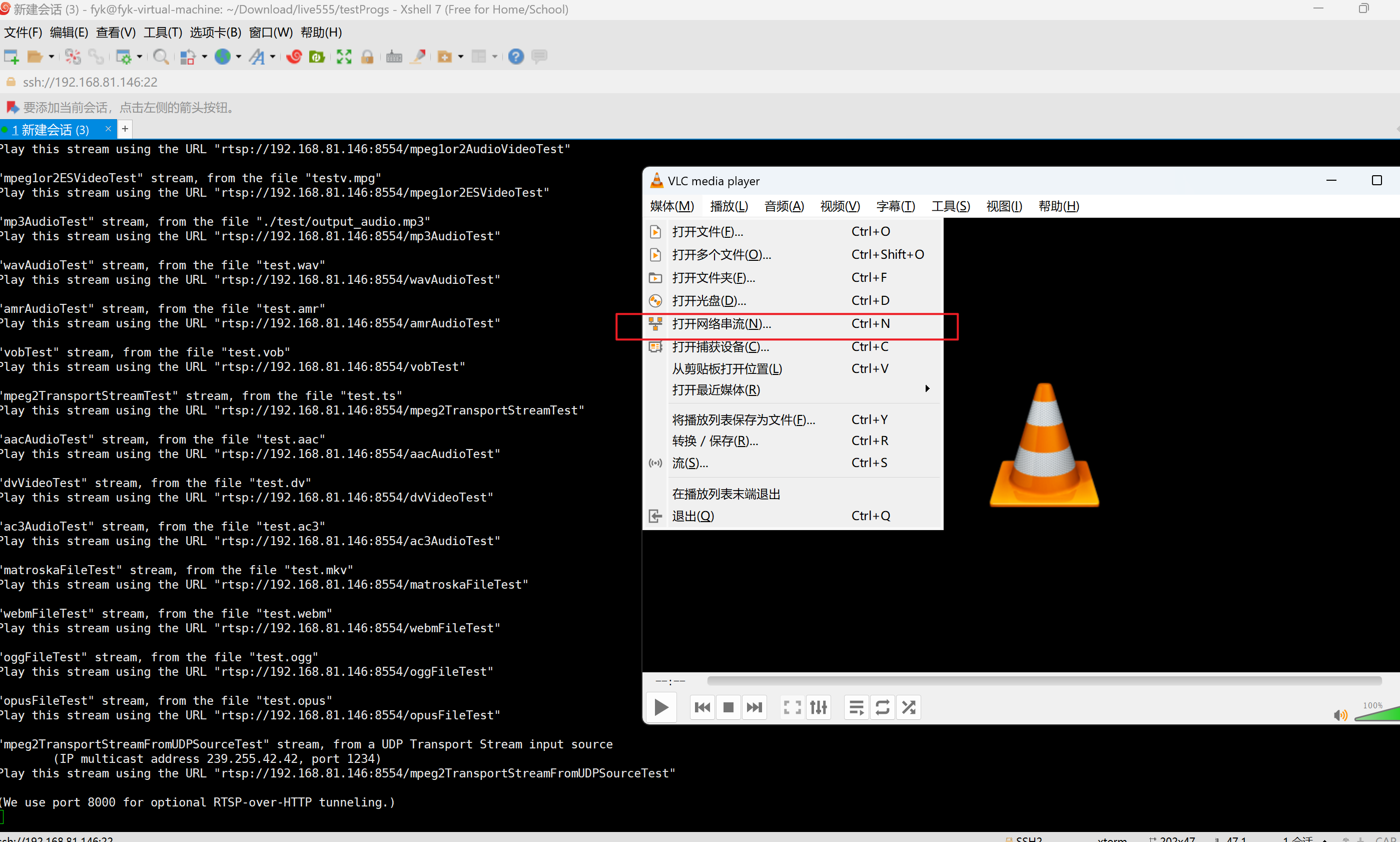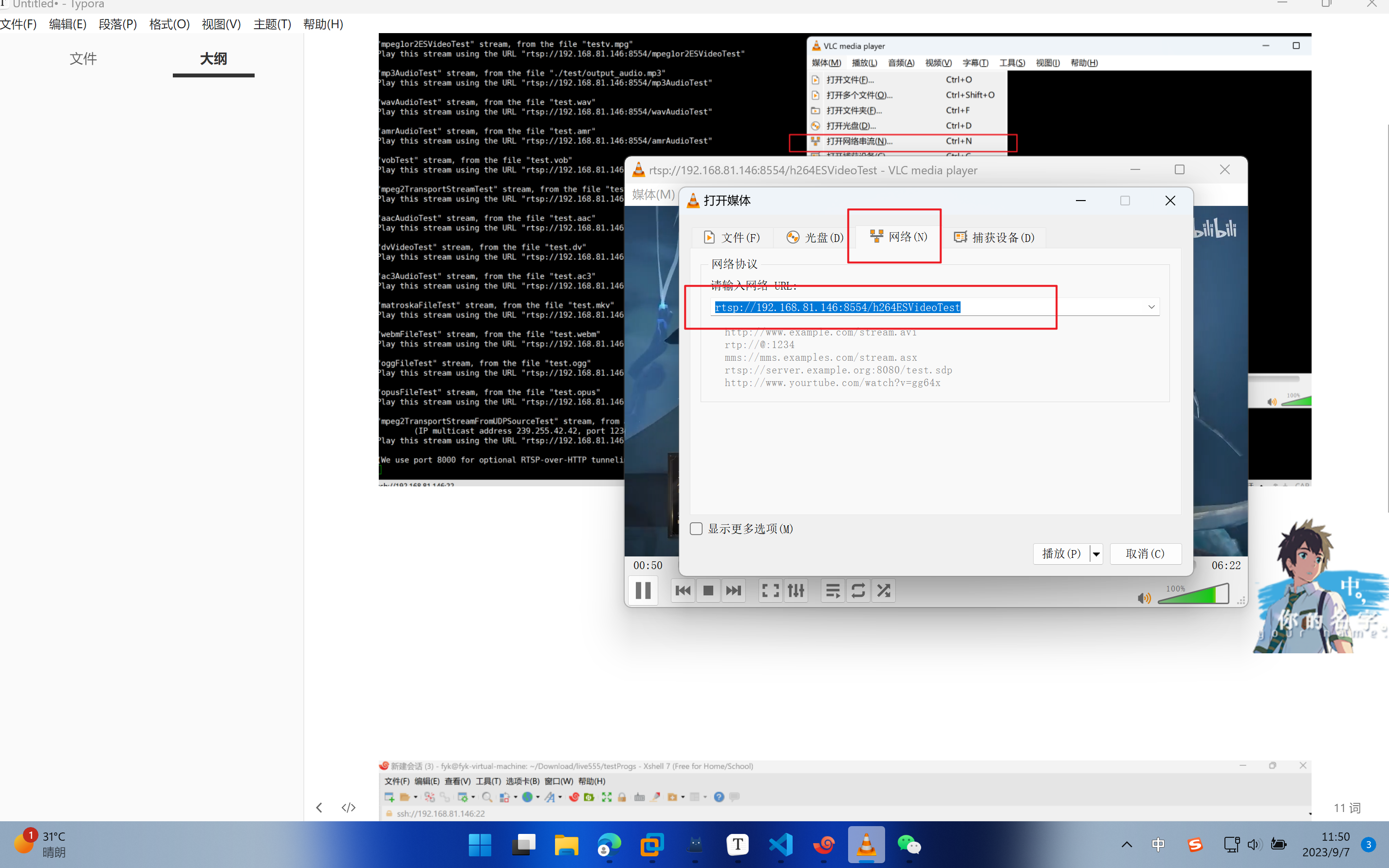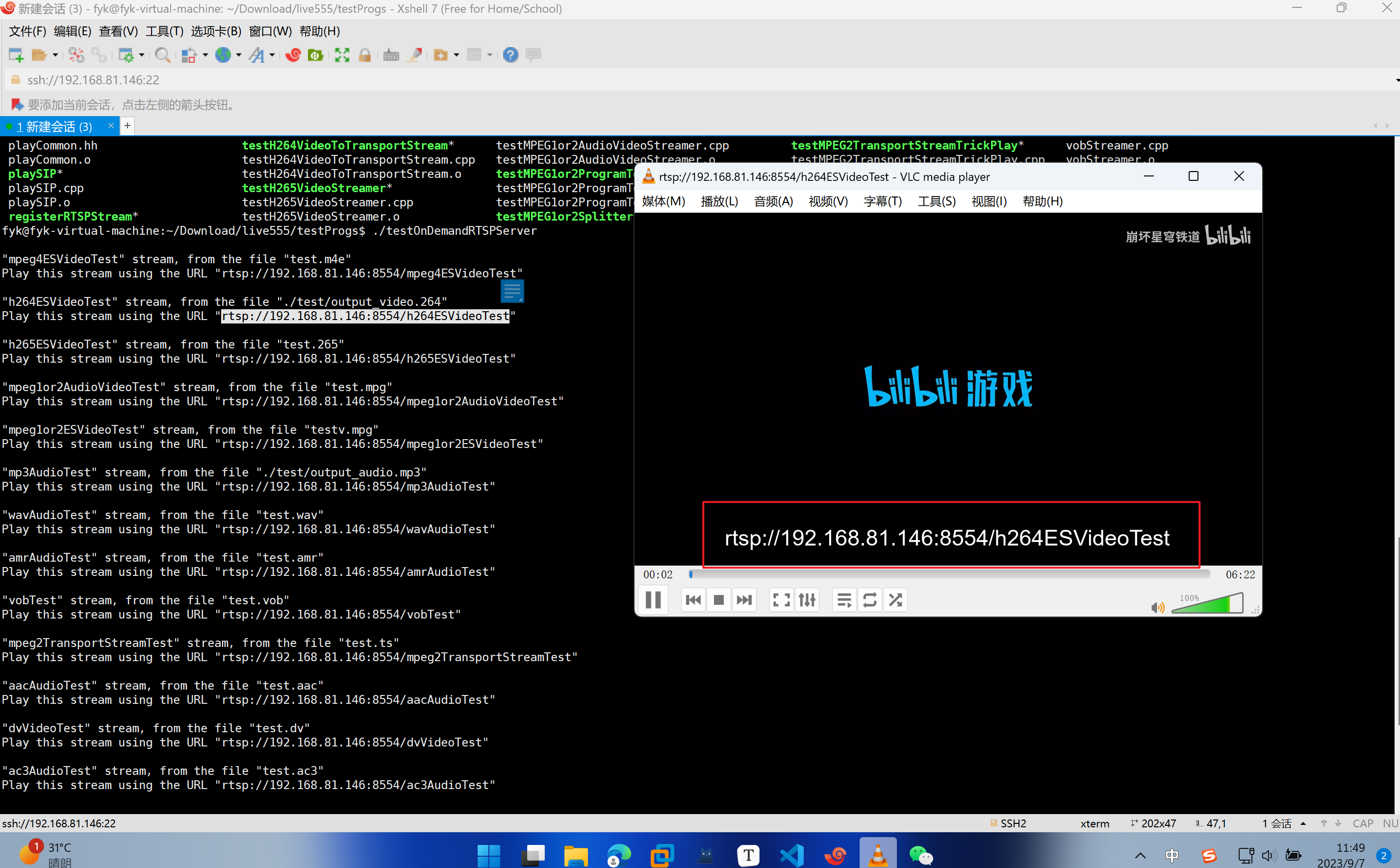文章目录
- live555环境搭建详解(ubuntu18.04)
live555环境搭建详解(ubuntu18.04)
1.环境依赖
openssl可选安不安
安装(选择好版本)
sudo apt-get update
sudo apt-get install openssl
sudo apt-get install libssl-dev
使用头文件是否可用时编译测试时记得链接(不可调换顺序)
gcc -o my_program my_code.c -lssl -lcrypto
不安
COMPILE_OPTS = $(INCLUDES) -I/usr/local/include -I. -O2 -DSOCKLEN_T=socklen_t -DNO_SSTREAM=1 -D_LARGEFILE_SOURCE=1 -D_FILE_OFFSET_BITS=64
此处加入
-DNO_OPENSSL=1
live555(2023.07.24.)源码编译安装
./genMakefiles linux
make
./genMakefiles linux 这里可能会报一个编译错误
这里修改自己解压后这个文件中的/live/BasicUsageEnvironment/BasicTaskScheduler.cpp(190行左右)
if (fTriggersAwaitingHandling[i].test()) {
//将上面这行改为
if (fTriggersAwaitingHandling[i].test_and_set()) {
这样就可以继续编译了
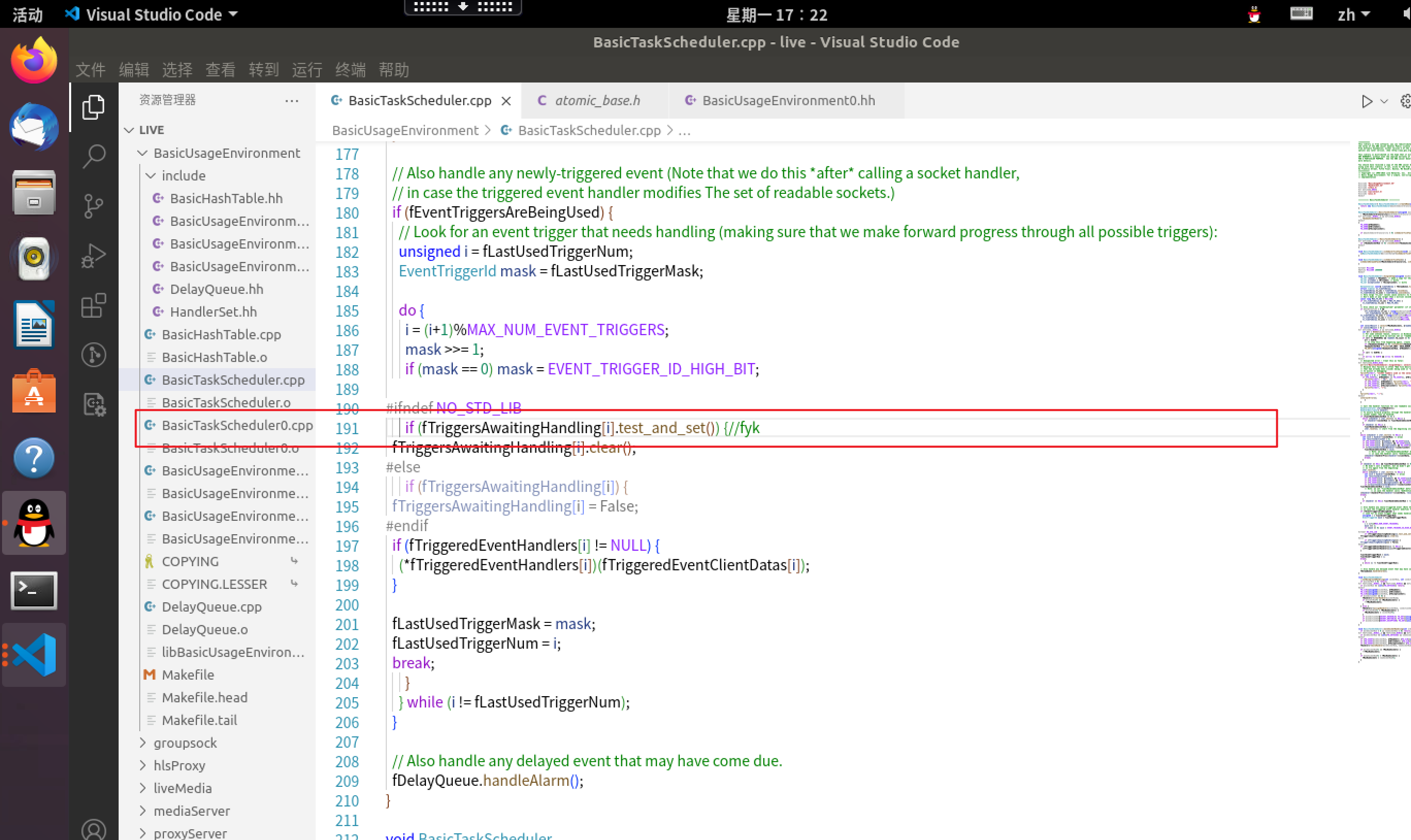
使用

这两个文件夹下都有一些测试程序,进入其中一个,提前在网上下一个测试格式的视频,好找,官网也有测试用例(Index of /liveMedia/public (live555.com))
[外链图片转存失败,源站可能有防盗链机制,建议将图片保存下来直接上传(img-cwW47QNa-1692611444296)(C:\Users\冯有凯\AppData\Roaming\Typora\typora-user-images\image-20230821173406620.png)]
启动
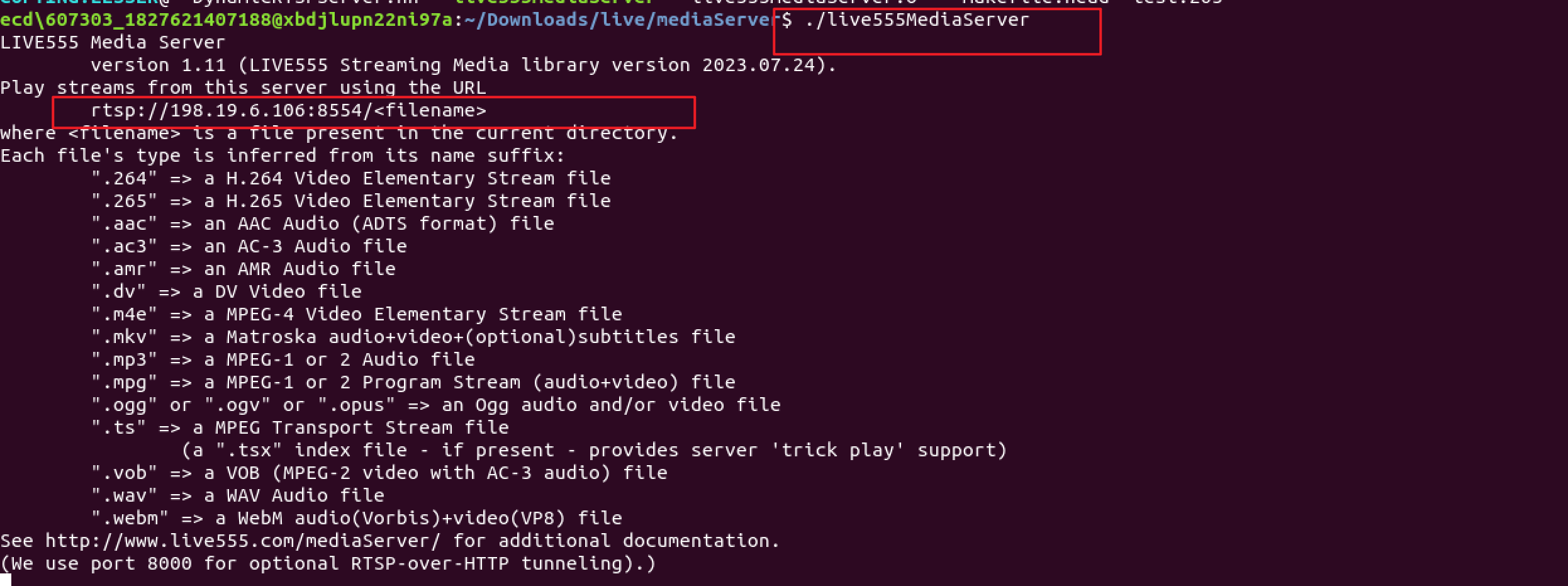
用FFmpeg接取live555服务器的rtsp视频流进行播放(VLC也可以接到,关闭防火墙即可,直接输入链接,同一网段,Wifi下都可接到此rtsp流)
ffmpeg -i rtsp://198.19.6.106:8554/test.265 -an -f sdl "RTSP Stream"
//FFmpeg详细使用请看文末链接或 https://blog.csdn.net/qq_45865950/article/details/132412261?spm=1001.2014.3001.5501
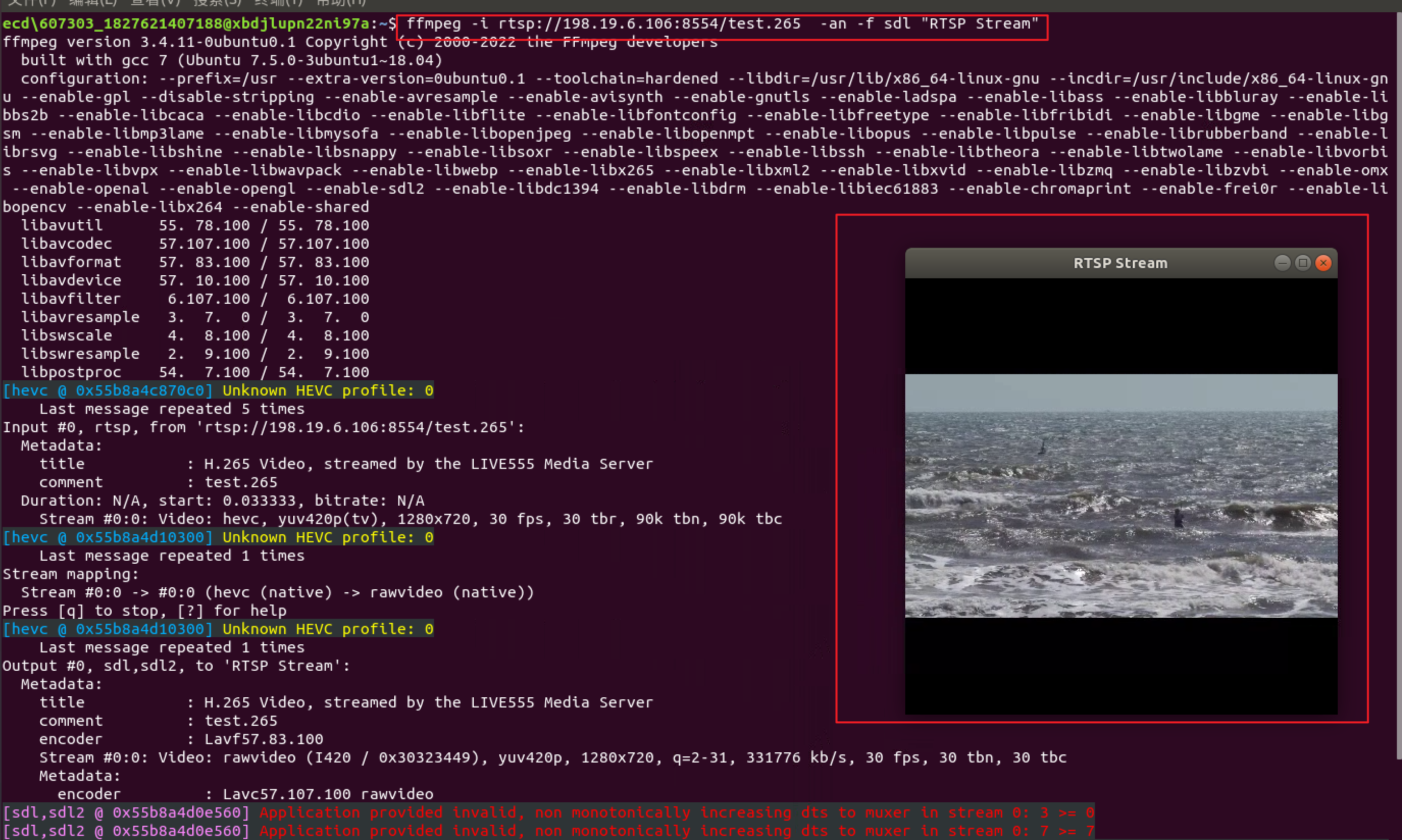
VLC接收(https://www.videolan.org/vlc/官网下载)